28.21 網路識別 (網路連接)
PlateSpin Migrate 可讓您管理移轉目標工作負載的網路身分與網域註冊,並在執行移轉工作過程中指定相關的優先設定。依預設,工作會設定為保留來源工作負載的網路身分與網域註冊。您可以根據移轉工作的目的修改預設組態。
當您要將工作負載移轉至其他網域、打算將它移出網域,或者要變更網域中某個工作負載的主機名稱時,正確設定移轉目標的網路身分極為重要。
28.21.1 使用 Migrate 用戶端設定網路識別
若要設定目標工作負載的網路身分選項,請執行以下步驟:
-
在「工作」檢視中,選取所需的工作負載。
-
在「移轉工作」視窗的「網路組態」區段,按一下網路識別。
-
指定選項,然後按一下確定。
組態選項會有所不同,具體視目標機器是 Windows 還是 Linux 而定。如需組態選項的相關資訊,請參閱下列部分:
管理 Windows 工作負載的身分
這些設定用於設定您目標 Windows 工作負載的網路身分。

|
|
主機名稱︰為目標機器指定所需的主機名稱。 產生新的 SID:如果選取此選項,將會為目標工作負載指定新的系統識別碼 (SID)。僅當移轉 Windows 2008 時才需要身分證明,而且它們必須是本地 (內嵌式) 管理員帳戶的身分證明。如果已在來源本地重新命名此帳戶,請提供新名稱。 成員隸屬於 (網域/工作群組):選取所需的選項,並輸入您希望目標機器加入之網域或工作群組的名稱。 保留來源伺服器的網域註冊:保留網域註冊,並確保來源伺服器網域註冊在移轉期間保持不變。如果停用此選項,來源機器的網域帳戶將會傳輸至目標機器。來源伺服器可能仍在網域中,但不會建立有效的連接。 網域身分證明︰如果目標機器屬於某個網域,請指定有權將伺服器新增至該網域的使用者帳戶的有效身分證明,例如網域管理員群組或企業管理員群組的成員。 |
管理 Linux 工作負載的網路身分
這些設定用於設定您目標 Linux 工作負載的網路身分,以及視需要設定 DNS 伺服器位址。
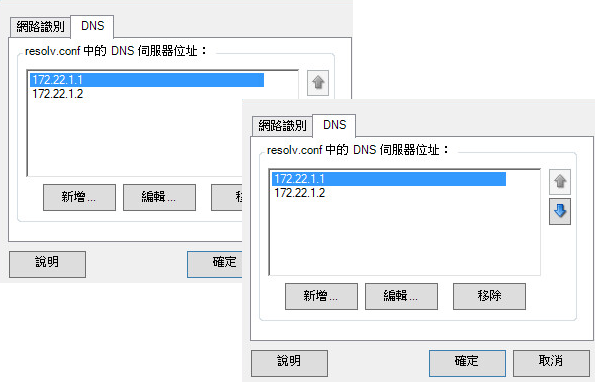
|
|
網路識別索引標籤︰為目標伺服器指定所需的主機名稱。 DNS 索引標籤:使用新增、編輯和移除按鈕管理新虛擬機器的 DNS 伺服器項目。 |
28.21.2 使用 Migrate Web 介面設定網路連接
Migrate Web 介面會顯示所選目標特定的目標網路組態選項。您可以視需要為目標工作負載測試設定指定不同的網路值。
-
在編輯目標工作負載詳細資料頁面上,移至目標工作負載設定 > 網路連接
-
依情況為目標平台上的目標工作負載修改「網路連接」設定︰
參數
描述
IP 位址
指定 DHCP,或者為每個網路連接提供 IP 位址。
DNS 伺服器
如果您選擇「靜態」,請指定有關 DNS 伺服器的資訊。
-
AWS︰ 目標工作負載設定 > 網路連接
-
Azure︰ 目標工作負載設定 > 網路連接
對於 Azure,請另外進行以下設定︰
參數
描述
包含
如果工作負載配有多個 NIC,請選取要移轉的每個 NIC 旁邊的包含。
-
至少需要一個 NIC。
-
要移轉的 NIC 數量不能超過選定雲端例項支援的最大 NIC 數量。
可用 NIC 適用於「目標工作負載測試設定」中的 NIC。
網路和子網路
對於每個 NIC,請指定要使用的網路以及該網路中的子網路。
主要連接
如果您有多個 NIC,請指定一個包含的 NIC 做為主要連接。預設的主要連接是清單中的第一個 NIC。
公用 IP
如果您未使用 Azure VPN,則主要 NIC 需要使用 Azure 自動指定的公用 IP 位址。
資源群組
輸入或選取要用於 NIC 的資源群組。預設設定為 Azure 資源群組。
-
-
vCloud︰ 目標工作負載設定 > 網路連接
-
VMware Cloud on AWS︰ 目標工作負載設定 > 網路連接
-
VMware︰ 目標工作負載設定 > 網路連接
-
-
(選擇性) 移至目標工作負載測試設定 > 網路連接,然後依情況修改目標平台的目標虛擬機器測試設定︰
-
AWS︰ 目標工作負載測試設定 > 網路連接
-
Azure︰ 目標工作負載測試設定 > 網路連接
-
vCloud︰ 目標工作負載測試設定 > 網路連接
-
VMware Cloud ON AWS︰ 目標工作負載測試設定 > 網路連接
-
VMware︰ 目標工作負載測試設定 > 網路連接
-
-
按一下儲存。